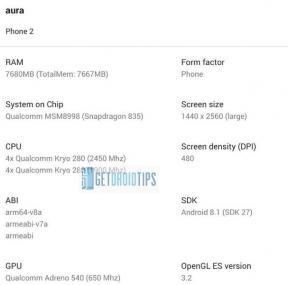Как исправить ошибку Microsoft Teams с кодом caa7000a?
Разное / / August 05, 2021
Когда мы говорим о программном обеспечении для совместной работы, Команды Microsoft приходит на ум первым. Таким образом, пользователи часто сталкиваются с проблемами из-за большой базы пользователей и нагрузки на серверы. Но редко мы видим проблемы, но иногда проблема вызывает большую боль в рабочее время. Сегодня мы обсудим одну из таких проблем, которая заставляет пользователей ломать голову. После этих ошибок Microsoft выпустила несколько обновлений, но в отличие от того, что мы думали, обновление оказалось беспомощным для решения этих проблем. Так что, если вы здесь, вероятно, вы столкнулись с той же проблемой с кодом ошибки caa7000a.
В большинстве случаев команды отображают множество кодов ошибок, что затрудняет понимание проблемы. Но сегодня мы собираемся обсудить код ошибки caa7000a, который является скорее ошибкой, чем кодом ошибки. Так что понимать и делать это самому будет удобнее. Давайте начнем.
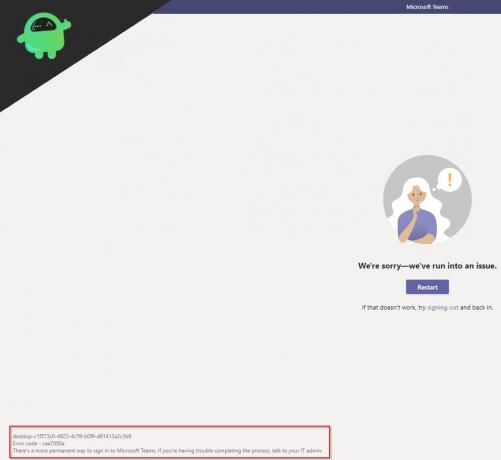
Оглавление
- 1 В чем проблема?
-
2 Как исправить ошибку Microsoft Teams с кодом caa7000a?
- 2.1 Исправление 1: переустановите Microsoft Teams
- 2.2 Исправление 2: проверьте наличие проблем с сетевым подключением
- 2.3 Исправление 3: проблемы с клиентом
- 3 Вывод
В чем проблема?
Проблема простая, но тревожная. Когда вам нужно присоединиться к важному собранию или голосовой конференции, Teams не позволит вам войти и отобразит код ошибки caa7000a. Этот код ошибки отображается не только при попытке присоединиться к собранию, но и во время чата. И самый пугающий - во время презентации. Код ошибки caa7000a на самом деле является кодом ошибки сетевого подключения, который означает, что Microsoft Teams не может подключиться к сети.
Видя этот код ошибки, пользователь чувствует себя беспомощным, потому что все знают, что означает презентация, а неправильная презентация может просто все испортить. Так что, если вы столкнулись с той же проблемой, это руководство для вас. Мы собрали лучшие исправления, которые помогут вам больше не получать эти коды ошибок в ближайшем будущем. Перейдем к нашим исправлениям.
Как исправить ошибку Microsoft Teams с кодом caa7000a?
Исправление кода ошибки Microsoft Teams - это легкая прогулка, если вы четко понимаете всю процедуру. Мы обсудим простые исправления, и вы сможете сделать их самостоятельно без чьей-либо помощи. Не забудьте применить их в том порядке, который мы здесь обсуждаем. Итак, приступим к нашим исправлениям.
Исправление 1: переустановите Microsoft Teams
Одним из лучших решений для устранения проблемы с кодом ошибки caa7000a является удаление Microsoft Teams и продолжение переустановки. Следуйте инструкциям, если вам нужна помощь в удалении.
- Откройте проводник на панели задач.
- Затем в правом верхнем углу щелкните вкладку Компьютер.
- На компьютере откройте вкладку «Удалить или изменить программу».
- Найдите Microsoft Teams и удалите его.
- Теперь загрузите Microsoft Teams из официальная страница продукта
- И дважды щелкните установщик и следуйте инструкциям на странице.
Выполнение новой установки поможет решить эту ошибку с кодом caa7000a. И надеюсь, больше не появится. Перейдите к следующему исправлению, чтобы продолжить работу с руководством
Исправление 2: проверьте наличие проблем с сетевым подключением
Как мы знаем, код ошибки caa7000a - это код ошибки подключения, поэтому рекомендуется проверить наличие проблем с подключением к сети в системе. Для этого выполните следующие действия.
- Прежде всего, проверьте, стабильно ли ваше интернет-соединение. Вы можете найти решение проблем с сетью Вот
- Вы можете попробовать другие подключения, например, мобильную точку доступа
- Затем вы также можете устранить неполадки с настройками сети во встроенном средстве устранения неполадок.
Попробовав все это, ваша проблема будет решена. Если это не помогает, переходите к следующему исправлению.
Исправление 3: проблемы с клиентом
Есть несколько причин, которые приводят к коду ошибки caa7000a, и большинство из них являются собственными проблемами клиента. Выполните следующие шаги, чтобы решить их соответствующим образом.
- Если ваше приложение вызывает эту проблему, вы можете проверить онлайн-интерфейс Microsoft Teams в браузере.
- Если ваш веб-клиент не работает, попробуйте мобильные приложения.
- Вы можете восстановить Microsoft Teams из Microsoft Office Suite
- Убедитесь, что вы не используете VPN, поскольку VPN всегда вызывают проблемы с приложениями.
- Вы также можете проверить, работает ли ваш антивирус или брандмауэр, для этого добавьте команды в список исключений.
Вы можете попробовать весь этот метод, чтобы исправить ошибку с кодом caa7000a. Сделав все это, один из всех наверняка решит вашу проблему. И в ближайшие несколько дней Microsoft выпустит обновления патчей, которые, наконец, исправят ваши проблемы с клиентом.
Похожие сообщения:
- Режим «Не беспокоить» не работает в Microsoft Teams во время презентации: как исправить?
- Как исправить, если файл Microsoft Teams продолжает показывать заблокированную ошибку?
- Microsoft Teams не удаляется, он продолжает переустанавливаться: как удалить?
- Как связать команды Slack и Microsoft?
Вывод
Это руководство было призвано помочь пользователям, которые сталкиваются с кодом ошибки caa7000a в своем приложении Microsoft Teams. Надеемся, это руководство было для вас полезным. Если у вас есть какие-либо вопросы или отзывы, не стесняйтесь оставлять комментарии ниже, указав свое имя и адрес электронной почты. Точно так же ознакомьтесь с нашими Советы и хитрости iPhone, Советы и хитрости для ПК, а также Советы и хитрости для Android для получения дополнительных советов и рекомендаций. Благодарю вас.
Анубхав Рой - студент-инженер-информатик, который проявляет огромный интерес к миру компьютеров, Android и других вещей, происходящих в мире информации и технологий. Он обучен машинному обучению, науке о данных и является программистом на языке Python с Django Framework.